内容提要:编按:这是一篇非常具有创意的PS特效文字。该特效文字做出了贴纸效果具有纸质质感。
教程的重点是形状的编辑,包括将文字转换为形状、形状的运算(合并、相交、减去、排除重叠等)。
作者教程写作详细,并且提供了案例素材和源文件。这是非常可贵的!感谢作者。
教程的重点是形状的编辑,包括将文字转换为形状、形状的运算(合并、相交、减去、排除重叠等)。
作者教程写作详细,并且提供了案例素材和源文件。这是非常可贵的!感谢作者。
接上一节内容
(5)为纸文字2图层添加渐变叠加图层样式,参数设置如下图7:
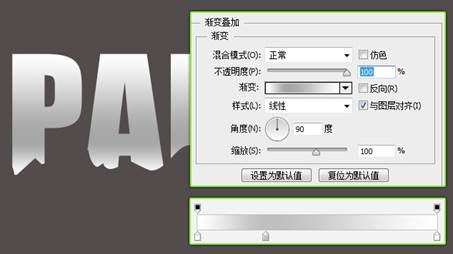
图7
然后为其添加阴影,如图8。

图8
(6)利用备份的纸文字3图层,利用相同的方式,为其添加撕裂的效果。如图9。
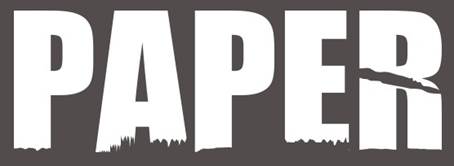
图9
再复制一层,命名为阴影层。将阴影层放到文字3图层的下方。为阴影层添加渐变叠加,如图10。

图10
将阴影层栅格化,并执行滤镜>模糊>高斯模糊,如图11。
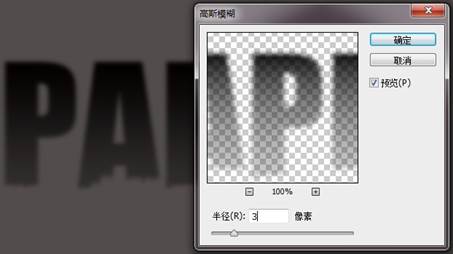
图11
同样为纸文字3图层添加渐变叠加,按Ctrl+T,点击右键选择变形,调整好角度,如图12。

图12
将文字3图层复制一层,命名为颜色图层,将其填充设置为0,为其添加渐变叠加图层样式。如图13。

图13
(7)利用相同的方法在字母上部创建出撕纸的效果。如图14。

图14
(8)创建笔记本皮革图层。先将文字形状图层复制一层,然后使用矩形工具将下部减去。如图15。

图15
为其添加图层样式。先添加斜面和浮雕样式,如图16。
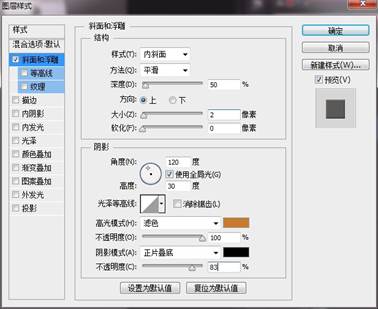
图16
由于篇幅原因,请看下一节内容
本文配套的素材,请在QQ群:306738421下载。







